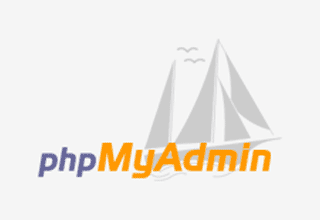ls /var/spool/asterisk/ monitor/ | wc -l
PARA ROROTRON :)
COMETA
Pensando, Escribiendo.
Pequeños Post
Este Blog esta dedicado para Azul y para documentar mis líos en diferentes proyectos de tecnología.
viernes, 18 de mayo de 2012
lunes, 31 de octubre de 2011
Como recuperar la contraseña de administrador de joomla
Debes tener acceso al cpanel de tu hosting para que ingreses al php My Admin, cuando estés dentro de PhpMyAdmin ingresas a la base de joomla, ejemplo:
nombre_joomla el nombre puede ser cualquier cosa pero debe decir _joomla, se ingresa ahí y se busca:
nombre_joomlausers
Cuando se da clic en esa base de datos aparecen todos los usuarios de jommla das clic en el lápiz que dice editar del usuario admin y en password seleccionas MD5 y enseguida borras la clave que son números y letras (eg40d556d862a0594lkop444hgtysn)y pones la que quieras le das guardar y listo pruebas con la nueva clave.
Se selecciona MD5 para que luego que se guarda el encripte la nueva contraseña que se ingreso.
lunes, 22 de agosto de 2011
Herramientas hackig Ético (Foxyproxy)
foxyproxy: es un componente de firefox, es un administrador de servidores proxy que te permite tener el control de los que tú usas. Entre sus características se encuentra el poder usar un proxy para URLs específicas, definir varios proxys y asignarles prioridades, inhabilitar un proxy haciendo click sobre un botón y otras. Esto sirve para hacer navegaciones privadas.
Instalamos el complemento buscándolo en Google (foxyproxy), se instala como cualquier complemente de Firefox, luego de ya tenerlo instalado procedemos a configurar lo
En google buscamos proxy Lists y buscamos un proxy para añadirlo y empezar a navegar.
Ejemplo:
Luego de tener el proxy vamos a herramientas foxyproxy à Opciones à Añadir nuevo proxy y luego que añadas el proxy con el puerto le das clic en aceptar y listo.
Para probarlo ve a páginas que verifique con qué dirección Ip estas navegando ejemplo:
http://www.cual-es-mi-ip.net/
ahí sabes cuál es tu proxy por donde estas saliendo a internet.
viernes, 29 de julio de 2011
Como agregar un nuevo disco duro a un servidor
Bueno hice el siguiente procedimiento y me funciono, conecte mi disco sata nuevo para liberar espacio de mi otro disco que ya estaba super lleno, lo conecte normalmente, apagando mi servidor, conectando el cable sata a la board y el cable de poder de la fuente.
Una vez ya esté conectado el disco, encendemos el servidor, entramos como root una vez dentro le damos el siguiente comando para saber cómo nombro nuestro disco duro
#fdisk –l
Disco /dev/hda: 320.0 GB, 320072933376 bytes
255 heads, 63 sectors/track, 38913 cylinders
Unidades = cilindros de 16065 * 512 = 8225280 bytes
Disposit. Inicio Comienzo Fin Bloques Id Sistema
/dev/hda1 * 1 13 104391 83 Linux
/dev/hda2 14 38913 312464250 8e Linux LVM
Disco /dev/hdb: 320.0 GB, 320072933376 bytes
255 heads, 63 sectors/track, 38913 cylinders
Unidades = cilindros de 16065 * 512 = 8225280 bytes
El disco /dev/hdb no contiene una tabla de particiones válida
En mi caso lo nombro, como hdb, si tiene particiones también las mostrara y mostrara el formato si es NTFS o ext3 etc…
Una vez estemos seguros de cómo se llama nuestro disco en el nuevo sistema vamos a darle formato.
Primero se crea un directorio dónde se va a montar el disco duro.
Pero si lo que se quiere es salvar la información antes de formatearlo y montarlo en el sistema mirar este post:
http://lists.centos.org/pipermail/centos-es/2009-December/006688.html
En mi caso no quiero salvar la información de este nuevo disco solo quiero formatearlo y montarlo en el sistema para poder pasar información allí.
Entonces creamos un directorio
#mkdir audios
Yo lo llamo audios ya que lo que necesito es liberar espacio del directorio /var/spool/asterisk/monitor de mi asterisk entonces voy a pasar allí los audios hasta liberar suficiente espacio.
Luego se le da formato así:
#mkfs -t ext3 /dev/hdb
Esto va a tardar varios minutos dejarlo hasta que termine
Pilas con darle formato a otro disco porque este proceso borra toda la información.
Luego de esto se monta la partición
#mount –t ext3 /dev/hdb /audios
y luego vamos a audios claro en mi caso
#cd /audios
Para que cada vez que reiniciemos el servidor monte la partición automáticamente debemos agregar una línea en el archvio /etc/fstab así:
/dev/hdb /audios ext3 defaults 0 0
Y listo.
viernes, 24 de junio de 2011
Solución para que todos los usuarios no solo el administrador pueda ver en monitoring todas las llamadas y no solo Admin
Bueno en este post esta la solución para que todos los usuarios no solo el administrador pueda ver en monitoring todas las llamadas y no solo las que hace la extensión relacionada cuando se crea el usuario en la WEB.
Para esto ya deben tener un usuario creado con los permisos modificados de lo que quieren que ese usuario pueda ver, en mi caso me cree un grupo llamado líder y allí solo muestro el panel del login del agente del Modulo Callcenter, el monitoring , Report ah y el Flash operator Pannel .
En elastix 2.0.2
1. cd /var/www/html/modules/monitoring/
2. cp index.php index.php.original -- copia de seguridad
3. Editar index.php, y busque la sección siguiente
Código:
$extension = $pACL->getUserExtension($user);
$esAdministrador = $pACL->isUserAdministratorGroup($user);
4. Editar esta sección, y dejarlo como:
Código:
$extension = $pACL->getUserExtension($user);
$esAdministrador = $pACL->isUserAdministratorGroup($user);
$esAdministrador=true;
Como se puede ver la línea añadida es:
Código:
$esAdministrador=true;
#:wq! para guardar si usamos vim como editor y listo ya todos los usuarios podrán ver las grabaciones.
Solución para que todos los usuarios no solo el administrador puedan ver los reportes CDR.
Bueno en este post esta la solución para que todos los usuarios no solo el administrador puedan ver los reportes CDR en Elastix.
Para esto ya deben tener un usuario creado con los permisos modificados de lo que quieren que ese usuario pueda ver, en mi caso me cree un grupo llamado líder y allí solo muestro el panel del login del agente del Modulo Callcenter, el monitoring , Report ah y el Flash operator Pannel .
1. root@host# sqlite3 /var/www/db/acl.db - Aquí es donde la información del usuario se almacena para elastix
2. sqlite> select * from acl_user;
para localizar al usuario que se desea modificar. se vera algo como esto:
1|admin||7a5210c173ea40c32305a5de7dcd4cb0|
2|user1|pass|ddc542386d2f85e1b1ff763aff13ce0a|1000
3|user2|pass|98a8d3f11b400ddc06d7343235b71a84|2000
4|user3|pass|680561bec052fdbd2e3f98957a32228b|3000
Analicemos acá como vemos el usuario1, 2,3 tiene una extensión relacionada que es la que está al final, la 1000, 2000, 3000, pero admin no tiene ninguno.
Lo que vamos hacer es quitarle esa extensión y remplazarla por un cero al usuario que queramos que pueda ver todos los reportes CDR de la siguiente forma
3. sqlite> .schema acl_user - opcional para asegurarse de que las columnas queden con el mismo nombre
4. sqlite> update acl_user set extension='0' where name='user1'; - Cambiar el nombre de usuario a usuario 1 y en extension='0' poner cero porque si queda vacía no nos va a mostrar las llamadas
5. sqlite> select * from acl_user; - Esta vez, su salida se mostrará lo siguiente:
1|admin||7a5210c173ea40c32305a5de7dcd4cb0|
2|user1|pass|ddc542386d2f85e1b1ff763aff13ce0a|0
3|user2|pass|98a8d3f11b400ddc06d7343235b71a84|2000
4|user3|pass|680561bec052fdbd2e3f98957a32228b|3000
6. sqlite> .quit
Eso es todo. Entonces, cuando entren en la configuración de usuario en elastix, el usuario ya no tendrá una extensión de allí y que el usuario podrá ver los informes de todo el sistema CDR.
jueves, 23 de junio de 2011
El truco para la entrada de llamadas
Bueno en este post hablare de cómo hice para recibir una llamada en elastix
Primero tengo conectado una trocal SIP de Telmex donde me asignaron un DID ósea un número telefónico pero también podemos tener un Primario o una Tarjeta FXO con una línea análoga común y corriente.
Luego vamos a menú PBX à Inbound Routes
Aca agregamos una ruta de entrada dando clic en Add Incoming Route
Bueno acá solo voy a poner los campos que modifique los que no pongo acá se dejan como estaban .
Description: Nombre de la Ruta
DID Number: El número de teléfono que te dio tu proveedor
Bueno ahora es definir donde vamos a recibir la llamada hay varias opciones que no mencionare para luego mencionarlas en otros POST como el IVR, las colas, los anuncios, bueno lo que voy hacer es que cuando marquen al numero la llamada entre a una extencion asi que marco la casilla de Extensions: y elijo la extensión que prefiera es este caso elegí la 5002.
Luego de esto debemos ir a menú PBX à Genral Settings o en español configuraciones general y miramos en Securuty Setting el parámetro Allow Anonymous Inbound SIP Calls?: si esta en NO ponerlos en YES ya que si no lo tenemos en YES no nos van a entrar las llamadas este paso es súper importante para que el trabajo que hicimos arriba funcione créanme casi me mato la cabeza pensando porque no entraba :S. Y listo ya pueden recibir llamadas.
Suscribirse a:
Entradas (Atom)